
Di Instagram Anda dapat membagikan foto atau video dari momen-momen yang berkesan bagi Anda. Namun, kurang cukup jika Anda tidak menambahkan lokasi di foto dan video tersebut. Jadi, pada artikel ini akan menjelaskan bagaimana cara membuat lokasi di postingan IG dan cara menambah lokasi baru di Instagram dengan mudah.
Dengan cara menambahkan lokasi baru di postingan IG, Anda dapat berbagi lokasi ke pengguna Instagram lain, membagikan dimana spot foto yang bagus, tempat yang sedang populer, memberitahu tempat bisnis, dan banyak lagi. Jika Anda mempunyai tempat usaha, Anda dapat membantu pelanggan agar dapat menjangkau lokasi tempat usaha Anda dengan mudah.
Namun, facebook bisa dibilang sedikit berbeda dengan IG dalam hal menambahkan lokasi. Jika di facebook, Anda dapat dengan bebas menambahkan lokasi dimana saja sesuai keinginan Anda, sedangkan jika di Instagram Anda tidak bisa menambahkan lokasi baru yang belum tersedia.
Tetapi Anda tidak perlu khawatir, masih ada trik yang dapat Anda lakukan di Instagram agar dapat dengan bebas menambahkan lokasi baru. Sebelum itu, Anda harus mengetahui terlebih dahulu cara menambah lokasi di IG.
Cara Menambah Lokasi di Instagram
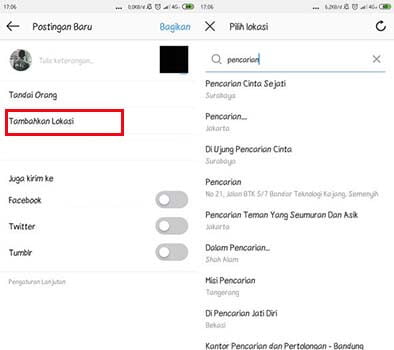
Cara menambahkan lokasi di IG sebenarnya tergolong cukup mudah, karena Anda hanya perlu menggunakan aplikasi Instagram saja. Panduan ini berlaku untuk aplikasi Instagram di android maupun iPhone.
Berikut cara membuat lokasi di Instagram:
- Buka aplikasi Instagram di smartphone Anda.
- Kemudian tambahkan postingan, lalu pilih foto maupun video.
- Di tahap filter, atur sesuai kebutuhan Anda.
- Jika sudah, tap Selanjutnya untuk ke tahap berikutnya.
- Tap Tambahkan Lokasi kemudian pilih lokasi yang Anda inginkan.
- Selesai.
Itulah cara menambahkan lokasi pada postingan di IG, Anda dapat memilih langsung maupun mencari lokasi lain menggunakan pencarian. Nah, untuk membuat lokasi baru yang tidak ada di Instagram, baca lebih lanjut di bawah ini.
Cara Membuat Lokasi Baru di Instagram
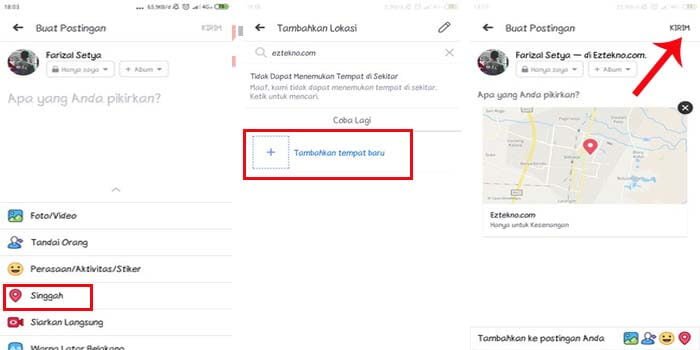
Ketika Anda ingin membuat lokasi di IG, namun tidak mau muncul di pencarian. Artinya lokasi tersebut memang belum ada di dalam Instagram.
Anda dapat mengakalinya dengan cara menambahkan lokasi baru menggunakan aplikasi Facebook. Saat Anda sudah berhasil menambah lokasi baru di Facebook, Anda bisa menggunakan lokasi tersebut di IG.
Beriku cara menambah lokasi baru di IG:
- Jalankan aplikasi Facebook di HP Anda.
- Kemudian buatlah sebuah status baru.
- Di bagian bawah pilih opsi Check In atau Singgah.
- Ketik nama lokasi baru yang ingin Anda tambahkan di postingan IG.
- Lalu tap Tambahkan Tempat Baru.
- Pilih Kategori, dan Detail dari lokasinya.
- Buat lokasi, lalu kirimkan status Facebook tersebut.
- Selesai.
Setelah itu, Anda sudah berhasil menambahkan lokasi baru. Anda bisa langsung mengirimkan postingan di IG menggunakan lokasi baru yang sudah Anda tambahkan melalui Facebook.
Cara menambah lokasi baru di IG cukup mudah bukan? Anda dapat menambahkan lokasi baru yang tidak ada di Instagram dengan cara membuat lokasi baru di Facebook.
Walaupun tutorial cara menambah lokasi baru di Instagram ini cukup mudah dan hanya beberapa langkah saja. Terdapat sebagian orang yang mengalami kesulitan dan tidak bisa membuat lokasi baru di facebook. Untuk mengatasinya, baca lebih lanjut ulasan di bawah ini.
Kenapa Tidak Bisa Membuat Lokasi Baru di IG?
1. Berhasil Membuat Lokasi, Tapi Tidak Muncul di IG.
Cobalah ketika membuat lokasi baru di Facebook, jangan memilih kategori Just for Fun atau Hanya untuk bersenang-senang. Karena ketegori ini membuat lokasi tersebut tidak muncul di Instagram.
Jika masih belum muncul, buatlah lokasi tersebut dengan detail tempat yang tidak terlalu jauh dari lokasi asli Anda. Buat lokasi yang dekat dengan tempat Anda, lalu pilih kategori selain Just for Fun atau Hanya untuk bersenang-senang agar terlihat real.
2. Pilihan Tambahkan Tempat Baru di Facebook Tidak Ada
Saat Anda mencari lokasi di facebook yang belum ada, cobalah untuk refresh lokasi tersebut beberapa kali. Jika Anda melakukan refresh dengan cara tap tombol Coba Lagi, akan muncul opsi Tambahkan Tempat Baru di facebook.
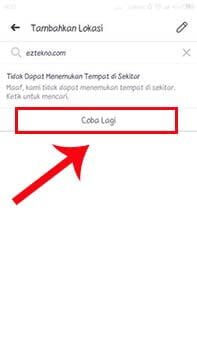
Setelah itu sudah muncul opsi tambahkan tempat baru, tap opsi tersebut dan tambahkan lokasi yang Anda inginkan menggunakan tutorial yang sudah dijelaskan di atas.
Sekian artikel mengenai cara menambah lokasi baru di Instagram dengan mengakalinya dari Facebook. Selamat mencoba!



